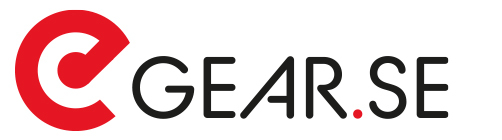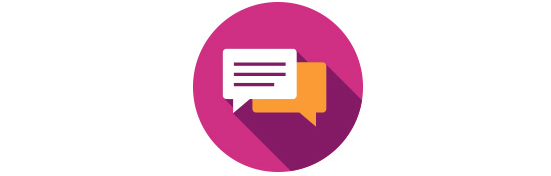Det nya operativsystemet från Microsoft, Windows 10, har försökt att samla de bästa elementen från Windows 7 och Windows 8 – samtidigt som de aspekterna som frustrerade användarna hos Windows 8 har tagits bort igen. Det som återstår är Windows 10 Home som ett ganska framgångsrikt operativsystem med intuitiv navigering och stor överskådlighet.
Windows 10 är nog den mest betydelsefulla softwareprodukten som Microsoft har lanserat under den senaste tiden. Operativsystemet Windows 10 är också Microsoft försök att övertyga datoranvändare som inte brydde sig om Windows 8 att uppdatera från Windows 7 direkt till Windows 10.
Förbättringar som begärts av användarna
Om Windows 10 inte blir en succé har Microsoft mycket större problem än deras otur gällande mobiltelefoner. Lyckligtvis nog har Microsoft lärt sig av sina tidigare misstag. Redmond-verksamheten har lyssnat och reagerat på klagomål från deras användare angående startskärmen i Windows 8 och valt att nylansera Startknappen, Startmenyn och ytterligare funktioner såsom Virtual Desktop som särskilt verksamheter har yttrat önskemål kring under en del år. Det finns faktiskt någonting bra för alla smaker och varje användarnivå i Windows 10.
Och låt det vara helt underförstått – Windows 10 kommer inte att vara en revolution på din dator eller din allra bästa vän vid det första ögonkastet. Som operativsystem är Windows 10 bäst beskrivet som en förnuftig kombination av Windows 7 och Windows 8, med en rad smarta förbättringar som gör ditt arbetsliv eller datorliv enklare.
Allt från sökningar efter filer från Startmenyn till inläsningar av applikationer/program genomförs ögonblickligen med absolut ingen tidsfördröjning från några element på användargränssnittet. Allting sker så fort du klickar, rör eller trycker på tangentbordet. Startmenyn är såsom tidigare nämnt tillbaka, och den innefattar alla standardprogrammen som du känner igen från tidigare versioner av Microsoft Windows såsom exempelvis Paint, Kalkylatorn, Anteckningsblocket osv. – samt en rad intressanta Windows applikationer.
Startmenyn är tillbaka!
Och den här gången är Startmenyn förbättrad, och det gör också dina Windows applikationer mer användbara. Kika till höger så kommer du att se en lista över dina mest använda applikationer precis som med Windows 7. På nedersta raden ser du en ”Alla applikationer” genväg samt genvägar till Explorer, systeminställningar och – mycket bekvämt – avstängningen av datorn eller standby.
Microsoft har vid högra sidan av användargränssnittet av Windows 10 behållit funktionaliteten från Startskärmen i Windows 8 med de så kallade ”Live Tiles” eller dynamiska plattorna som kan ändra storlek så att du omedelbart kan kontrollera olästa e-mejl eller kika på kalendern. Startmenyn har användaranpassats – du kan ändra dess storlek och omgruppera plattorna, skapa grupper av plattor och du kan även vända tillbaka till Startskärmen som den såg ut i Windows 8 om du så vill.
Startmenyn i fullskärm är egentligen avsedd för surfplatteanvändare, och här kommer den även att fungera som bäst, men du kan välja att använda den på en stationär eller bärbar dator utan touchscreen om du föredrar det. Med hänsyn till Windows Phone så är det som du kan ansluta det som det handlar om. Istället för att bara lägga till genvägar till applikationer kan du lägga till plattor som är genvägar till särskilda funktioner eller dedikerade funktioner i dina installerade applikationer. Det gör arbetslivet mycket mer bekvämt när du börjar ansluta de rätta sakerna. Exempelvis kommer du att kunna ansluta en bestämd reseplan (vanligtvis din dagliga rutt eller liknande) till en reseapplikation. Det sparar en mängd tid – tro oss.
Istället för att placera en sökruta i Startmenyn eller att dölja den fullständigt såsom i Windows 8 så har Windows 10 fört den fram i centrum på menyraden. Detta är ett smart drag från Microsoft sida eftersom den alltid finns där redo för att ta sig an vad som helst som du behöver för att hitta eller ta reda på någonting.
Cortana hjälper dig på vägen
Den första gången som du klickar på rutan kommer du att se en fråga kring att aktivera Cortana. Det är för att Cortana och sökning nästan är detsamma i Windows 10. I själva verket är sökfunktionen en del av den virtuella hjälparens installation (Cortana är den virtuella hjälparen i Windows 10).
Om du någonsin har använt en mobiltelefon som kör Windows Phone 8 kommer du med sannolikhet redan att ha blivit bekant med Cortana. Det smarta är att du kan skriva in frågor eller tala med Cortana, och det är detsamma i Windows 10. Det är mycket fortare att trycka på mikrofonknappen eller att också säga ”Hej Cortana” och ta upp ditt ärende än att skriva in det. Vid manuell sökning kan du skriva in ett enkelt ord, så kommer Windows 10 att visa en lista över applikationer, inställningar eller filer som matchar det. Cortana kommer också att visa en lista över resultat från hemsidor.
Fördelar:
- Startmenyn är tillbaka (hurra) och den är bättre än någonsin förr
- En fullständig uppgradering från Windows 7 och Windows 8
- Cortana är händig och fungerar mycket driftsäkert
Nackdelar:
- Surfplatteinställningen lider fortfarande av problem
- Regelmässigt störningsmoment för användning av Microsoft-konto* till diverse uppgifter
- E-mail och kalender-relaterade applikationer är inte tillgängliga utan Microsoft-konto*
*Ett Microsoft-konto är i grund och botten mycket enkelt att skapa. Du behöver bara skapa eller anknyta en Hotmail eller Outlook profil, och på det sättet får du ditt eget individuella Microsoft-konto.
Rekommenderat för nyinstallation
Eftersom denne utgåva av Windows 10 är en OEM-licens rekommenderar vi inte att du köper licensnyckeln med tanke på en ”Windows AnyTime” uppgradering från exempelvis Windows 7 eller Windows 8 eller en mindre version av Windows 10.
Systemkrav:
CPU: 1 GHz Intel- eller AMD-processor (ARM-processor och SoC stöds inte).
RAM: 1 GB minne för 32-bitars installation och 2 GB minne för 64-bitars installation.
HDD: 16 GB ledigt diskutrymme för 32-bitars installation och 32 GB ledigt diskutrymme för 64-bitars installation.
Grafikkort med stöd för DirectX 9 och WDDM 1.0 eller nyare.
Skärmupplösning på 800x600 eller högre.
Installationsmedie:
Ett tomt USB-flashenhet på minst 8 GB eller en tom DVD på 4,7 GB för 32-bitars och 8,5 GB för 64-bitars.
Produkten levereras elektroniskt. Du kommer att få ett e-postmeddelande med en länk till installationsfilen samt en licensnyckel för att aktivera mjukvaran. Vi har en längsta leveranstid på 24 timmar på vardagar, dock ej helger och röda dagar. Inga fraktkostnader tillkommer.
Språk: Svenska och multi-language
Antal enheter: 1 enhet (OEM)
Varaktighet: Livstid
EAN: 885370938876
Manufacturer number: KW9-00265-ESD
Version: 22H2 (32-bit / 64-bit)
Tilverkare: Microsoft
KLAGOMÅL
Köplagens brister gäller.
När du handlar på e-gear.se har du givetvis 24 månaders rätt att kräva. Naturligtvis är det ett krav att klagomålet är motiverat och att felet inte uppstod till följd av en felaktig användning av produkten eller annat skadligt beteende. Ange vad problemet är så detaljerat som möjligt. (Skärmbilder, alla loggar)
Eventuella klagomål på defekter i levererade programvaruprodukter måste, efter att köparen har eller borde ha upptäckt felet, göras till e-Gear.dk inom rimlig tid. 2 månader är alltid rimlig tid. Annars förlorar köparen sin rätt att åberopa bristen. Vänligen ange och begär på det sätt på vilket felet finns - normal praxis är att vi ber om en skärmdump / skärmdump av felet eller liknande som kan klargöra var felet består. e-Gear.se kan vägra klagomål om köparen inte samarbetar eller ger ofullständig information om produktens defekter.
Digitala varor (ESD-produkter) skickas till: [email protected] - Observera att om detta beror på ett fel, ange skärmdumpar av felet du upplever.
Dessutom är du alltid säker på att det pris du ser är det pris du betalar. Alla priser på e-Gear.se inkluderar momsskatter och skatter.